
- •Объектно – ориентированное
- •DELPHI - 1
- •1. Введение
- •Введение
- •2. Рабочее окно
- •Рабочее окно Delphi
- •Рабочее окно Delphi
- •Рабочее окно Delphi
- •Рабочее окно Delphi
- •3. Компоненты
- •Компоненты Delphi
- •Компоненты Delphi
- •Компоненты Delphi
- •Компоненты Delphi
- •Компоненты Delphi
- •Компоненты Delphi
- •Компоненты Delphi
- •Компоненты Delphi
- •Компоненты Delphi
- •Компоненты Delphi
- •Компоненты Delphi
- •4. Объекты и их
- •Объекты и их свойства
- •Объекты и их свойства
- •Объекты и их свойства
- •Объекты и их свойства
- •Объекты и их свойства
- •Объекты и их свойства
- •Объекты и их свойства
- •Объекты и их свойства
- •Компоненты Delphi
- •ИТОГИ УРОКА:
- •Объектно – ориентированное
- •DELPHI - 2
- •1. Создание программы, сохранение и компиляция
- •Сохранение и компиляция программ
- •Сохранение и компиляция программ
- •Сохранение и компиляция программ
- •Сохранение и компиляция программ
- •Сохранение и компиляция программ
- •Главный файл нашего проекта
- •Сохранение и компиляция программ
- •2. Разбираемся с исходным кодом
- •Разбираемся с исходным кодом
- •Разбираемся с исходным кодом
- •Разбираемся с исходным кодом
- •Разбираемся с исходным кодом
- •Разбираемся с исходным кодом
- •Разбираемся с исходным кодом
- •Разбираемся с исходным кодом
- •Объектно – ориентированное
- •DELPHI - 3
- •1. Изменение свойств объектов
- •Изменение свойств объектов
- •Изменение свойств объектов
- •Изменение свойств объектов
- •Изменение свойств объектов
- •Изменение свойств объектов
- •Изменение свойств объектов
- •Изменение свойств объектов
- •1. Создание процедуры обработки событий
- •Изменение свойств объектов
- •Изменение свойств объектов
- •Изменение свойств объектов
- •Изменение свойств объектов
- •Разбираемся с исходным кодом
- •Объектно – ориентированное
- •DELPHI - 4
- •1. Компоненты Delphi Radio Button и Checkbox
- •Компоненты Radio Button и Check Box
- •Компоненты Radio Button и Check Box
- •Компоненты Radio Button и Check Box
- •Компоненты Radio Button и Check Box
- •Компоненты Radio Button и Check Box
- •2. Создание простого теста
- •Создание простого теста
- •Создание простого теста
- •Создание простого теста
- •Создание простого теста
- •Создание простого теста
- •Создание простого теста
- •Создание простого теста
- •Создание простого теста
- •Создание простого теста
- •Создание простого теста
- •Создание простого теста
- •Создание простого теста
- •Создание простого теста
- •Создание простого теста
- •ИТОГИ УРОКА:
- •Объектно – ориентированное
- •DELPHI - 5
- •Элементы ввода и вывода информации
- •Элементы ввода и вывода информации
- •Элементы ввода и вывода информации
- •Элементы ввода и вывода информации
- •Элементы ввода и вывода информации
- •Элементы ввода и вывода информации
- •Элементы ввода и вывода информации
- •Элементы ввода и вывода информации
- •Элементы ввода и вывода информации
- •2. Создаем программу расчета корней квадратного уравнения
- •Программа расчета корней квадратного уравнения
- •Программа расчета корней квадратного уравнения
- •Программа расчета корней квадратного уравнения
- •Программа расчета корней квадратного уравнения
- •Программа расчета корней квадратного уравнения
- •Программа расчета корней квадратного уравнения
- •Программа расчета корней квадратного уравнения
- •Программа расчета корней квадратного уравнения
- •Программа расчета корней квадратного уравнения
- •2. Обработка исключений
- •Программа расчета корней квадратного уравнения
- •Программа расчета корней квадратного уравнения
- •Программа расчета корней квадратного уравнения
- •Программа расчета корней квадратного уравнения
- •Программа расчета корней квадратного уравнения
- •Объектно – ориентированное
- •DELPHI - 6
- •1. Приложения, содержащие несколько форм
- •Приложения, содержащие несколько форм
- •Приложения, содержащие несколько форм
- •Приложения, содержащие несколько форм
- •Приложения, содержащие несколько форм
- •Приложения, содержащие несколько форм
- •Приложения, содержащие несколько форм
- •Приложения, содержащие несколько форм
- •Приложения, содержащие несколько форм
- •Приложения, содержащие несколько форм
- •Приложения, содержащие несколько форм
- •2. Приложения, содержащие компонент таймер
- •Приложения, содержащие компонент таймер
- •Приложения, содержащие компонент таймер
- •Приложения, содержащие компонент таймер
- •Приложения, содержащие компонент таймер
- •Приложения, содержащие компонент таймер
- •Приложения, содержащие компонент таймер
- •Приложения, содержащие компонент таймер
- •3. Создание заставки программы
- •Создание заставки программы
- •Создание заставки программы
- •Создание заставки программы
- •Создание заставки программы
- •ИТОГИ УРОКА:
- •Объектно – ориентированное
- •DELPHI - 7
- •Создание игры «Раздави пауков»
- •Создаем свою игру
- •Создаем свою игру
- •Создаем свою игру
- •Создаем свою игру
- •Создаем свою игру
- •Создаем свою игру
- •Создаем свою игру
- •Создаем свою игру
- •Создаем свою игру
- •Создаем свою игру
- •Создаем свою игру
- •Создаем свою игру
- •Создаем свою игру
- •Создаем свою игру
- •Создаем свою игру
- •Создаем свою игру
- •Создаем свою игру
- •Создаем свою игру
- •Приложения, содержащие несколько форм
- •ИТОГИ УРОКА:
- •Объектно – ориентированное
- •DELPHI - 8
- •Создание меню программы
- •Создание меню программы
- •Создание меню программы
- •Создание меню программы
- •Создание панели статуса
- •Панель статуса
- •Панель статуса
- •Панель статуса
- •Панель статуса
- •Панель статуса
- •Панель статуса
- •Панель статуса
- •Панель статуса
- •Использование
- •Использование диалогов
- •Использование диалогов
- •Использование диалогов
- •Использование диалогов
- •Использование диалогов
- •Использование диалогов
- •Использование диалогов
- •Использование диалогов
- •Использование диалогов
- •Использование диалогов
- •Использование диалогов
- •Использование диалогов
- •Использование диалогов
- •ИТОГИ УРОКА:
- •Объектно – ориентированное
- •DELPHI - 9
- •Использование стандартных диалогов
- •Использование стандартных диалогов
- •Использование стандартных диалогов
- •Использование стандартных диалогов
- •Использование стандартных диалогов
- •Использование стандартных диалогов
- •Использование стандартных диалогов
- •Использование стандартных диалогов
- •Использование стандартных диалогов
- •Использование стандартных диалогов
- •Использование стандартных диалогов
- •Создаем текстовый редактор
- •Создаем текстовый редактор
- •Создаем текстовый редактор
- •Создаем текстовый редактор
- •Создаем текстовый редактор
- •Создаем текстовый редактор
- •Создаем текстовый редактор
- •Создаем текстовый редактор
- •Создаем текстовый редактор
- •Создаем текстовый редактор
- •Создаем текстовый редактор
- •ИТОГИ УРОКА:
- •Объектно – ориентированное
- •DELPHI - 10
- •Использование компонент Delphi для работы с базами данных
- •Использование компонент Delphi для работы с базами данных
- •Использование компонент Delphi для работы с базами данных
- •Использование компонент Delphi для работы с базами данных
- •Использование компонент Delphi для работы с базами данных
- •Использование компонент Delphi для работы с базами данных
- •Использование компонент Delphi для работы с базами данных
- •Использование компонент Delphi для работы с базами данных
- •Использование компонент Delphi для работы с базами данных
- •Создаем приложение с базой данных MS Access
- •Создаем приложение с базой данных Access
- •Создаем приложение с базой данных Access
- •Создаем приложение с базой данных Access
- •Создаем приложение с базой данных Access
- •Создаем приложение с базой данных Access
- •Создаем приложение с базой данных Access
- •Создаем приложение с базой данных Access
- •Создаем приложение с базой данных Access
- •Создаем текстовый редактор
- •ИТОГИ УРОКА:
- •Объектно – ориентированное
- •DELPHI - 12
- •Создание тестирующей системы
- •Создание тестирующей системы
- •Создание тестирующей системы
- •Создание калькулятора
- •Создание калькулятора
- •ИТОГИ УРОКА:
- •Объектно – ориентированное
- •DELPHI - 13
- •Введение в графику
- •Введение в графику
- •Введение в графику
- •Введение в графику
- •Введение в графику
- •Создаем свой графический редактор
- •Создаем свой графический редактор
- •Создаем свой графический редактор
- •Создаем свой графический редактор
- •Создаем свой графический редактор
- •Создаем свой графический редактор
- •Создаем свой графический редактор
- •Создаем свой графический редактор
- •ИТОГИ УРОКА:
- •Математические фукции

ИТОГИ УРОКА:
На этом уроке мы познакомились с организацией стандартных диалогов и создали свой текстовый редактор
НА СЛЕДУЮЩЕМ УРОКЕ:
ООП на Delphi – 10:
Мы рассмотрим использование в Delphi баз данных и создадим содержащее их приложение

Объектно – ориентированное
программирование на
DELPHI - 10
@ Краснополянская школа № 1 Домнин Константин Михайлович 2006 год

DELPHI - 10
На этом уроке:
Мы научимся использовать базы данных и создадим использующее их приложение
Вопросы:
1.Использование компонент Delphi для работы с базами данных
2.Создаем приложение, использующее базу Access

Использование компонент Delphi для работы с базами данных
Объектно – ориентированное программирование на DELPHI - 10

Использование компонент Delphi для работы с базами данных
Разработка приложений, использующих базы данных – сложный процесс. К тому же существует множество различных баз данных, как локальных, так и удаленных, со своими драйверами и компонентами.
Изучение всего этого займет очень много времени. Существует масса учебников и пособий по различным базам данных.
На этом уроке мы рассмотрим только использование и простые действия с локальными базами данных Paradox и MS Access. Предполагается, что Вы знаете основные определения и устройство реляционных баз данных, работу в Access, в противном случае сначала изучите этот
материал ( можно использовать цикл презентаций по базам данных, выложенных на сайте «Базы данных – 1,2,3,4,5»)
К презентации приложены электронные учебники по базам данных для углубленного изучения :
Delphi 7 - БД (там вы найдете, как создать простую базу данных Paradox, воспользовавшись входящей в состав Delphi утилитой Borland Database Desktop)
Электронный учебник по базам данных (Шумаков) – здесь подробно рассмотрены все основные функции работы с базами данных в Delphi

Использование компонент Delphi для работы с базами данных
Начнем с обзора некоторых компонент, которые понадобятся нам для создания приложения, использующего локальную базу данных
1. Компонент TTable – основной компонент базы, через который идет обращение к конкретной таблице конкретной базы данных. Находится он на вкладке BDE
2. Компонент TData Sourse – он связывает наш компонент TTable с конкретной таблицей на нашем диске. Находится на вкладке Доступ к
Данным
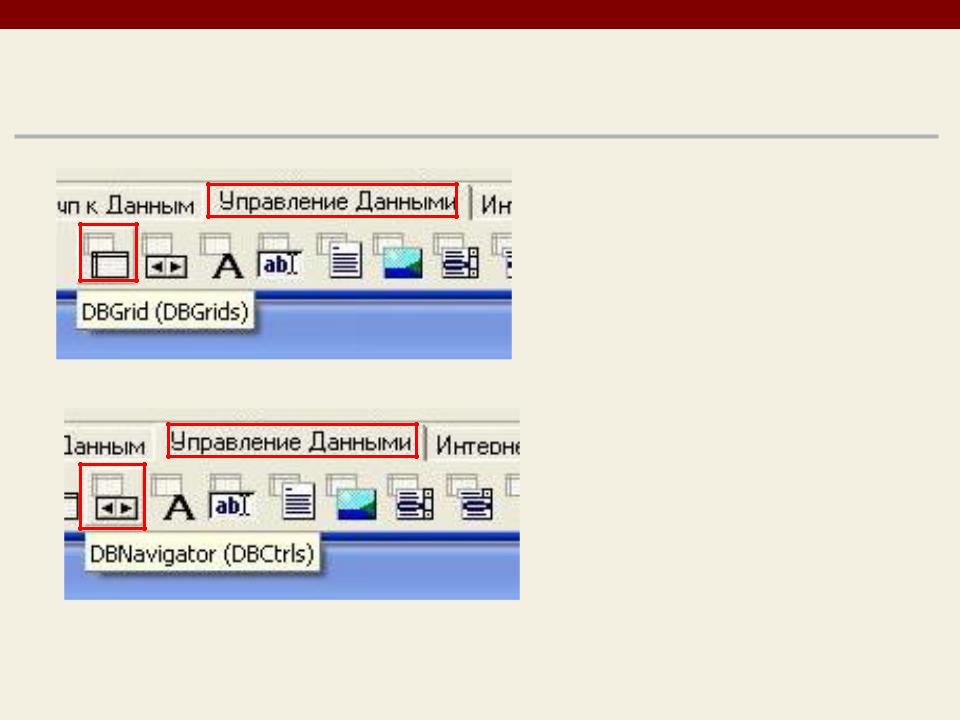
Использование компонент Delphi для работы с базами данных
Начнем с обзора некоторых компонент, которые понадобятся нам для создания приложения, использующего локальную базу данных
3. Компонент TDBGrid – визуальный компонент, который отображает таблицу и ее содержимое на форме (без него мы не сможем увидеть таблицу, хотя программно можем с
ней работать). Находится на вкладке Управление
данными
2. Компонент
TDBNavigator –
визуальный компонент, который позволяет осуществлять навигацию
по базе. Находится на вкладке Управление
данными

Использование компонент Delphi для работы с базами данных
После знакомства с компонентами начнем создание приложения, причем в качестве базы данных используем готовую базу с описанием и фото рыбок, имеющуюся в Delphi в качестве демонстрационной базы
Начнем по шагам
ШАГ 1
Положим на форму компонент TTable с вкладки BDE. Сейчас присоединим его к конкретной базе данных на нашем
диске
Для этого раскрываем свойство DataBaseName и выбираем базу данных DBDEMOS – это демонстрационная база, входящая в состав Delphi
Дальше раскроем свойство TableName и выберем среди нескольких входящих таблиц файл biolife.db – это и есть таблица, которая содержит описание и фото рыбок
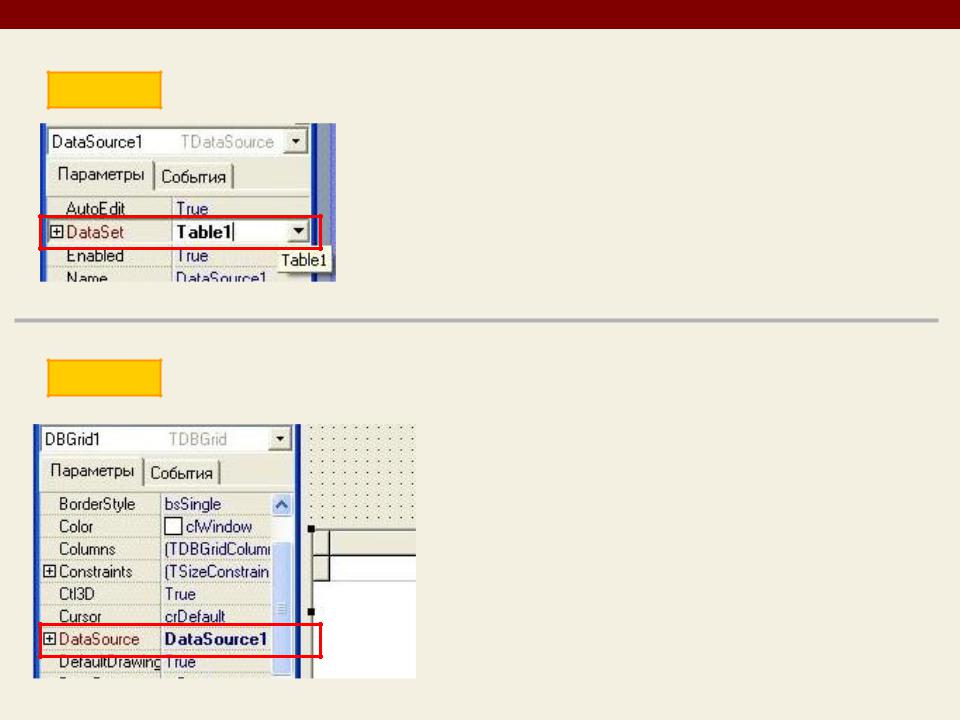
Использование компонент Delphi для работы с базами данных
ШАГ 2
ШАГ 3
Ложим на форму компонент TDataSourse – он будет связывать визуальные компоненты, которые отображают содержимое таблицы с компонентом TTable
Находим свойство DataSet у этого
компонента и в выпадающем списке указываем на Table1
Ставим на форму компонент DBGrid – он и будет отображать нашу таблицу с рыбками
В свойстве DataSourse
выбираем источник данных –
DataSourse1

Использование компонент Delphi для работы с базами данных
|
А сейчас делаем таблицу активной: у компонента |
ШАГ 4 |
|
|
TTable устанавливаем свойство Active в True. |
|
|
|
В результате в DBGrid мы видим содержание таблицы : |
Можно откомпилировать приложение и поработать с таблицей – мы можем просматривать и редактировать эту базу
ШАГ 5
Для удобства работы с таблицей поместим на форму элемент
DBNavigator с вкладки Управление данными и в
инспекторе объектов поставим его свойство DataSource указывающим на тот же
DataSource1, что и для DBGrid
- сейчас работать с таблицей стало гораздо удобнее
